Internetowa Wymiana Dokumentów
Co to jest Internetowa Wymiana Dokumentów?
Internetowa Wymiana Dokumentów to model współpracy pomiędzy punktem sprzedaży a działem księgowym. Wymiana może odbywać się w modelu:
a) Klient biura rachunkowego <-> Biuro rachunkowe
b) Punkty sprzedażowe firmy <-> Centrala firmy
Współpraca polega na tym, że punkt sprzedażowy ze swojej bazy danych wysyła zaszyfrowane i podpisane dokumenty. Wymiana odbywa się elektronicznie poprzez Internet. Dokumenty w postaci zaszyfrowanej paczki trafiają na serwery Comarch skąd dział księgowy również przez Internet odbiera je i wczytuje do bazy. Dział księgowy może również przesyłać dane do bazy działu sprzedażowego.
Mechanizm wykorzystuje model Pracy rozproszonej, czyli konfiguracja, struktura plików wymiany danych oraz miejsce w programie, z którego eksportowane i importowane są dane, są zgodne z modelem Pracy rozproszonej.
Więcej informacji na temat Pracy rozproszonej można znaleźć w podręczniku Ogólne i Konfiguracja do programu Comarch ERP Optima.
W jaki sposób zabezpieczone są przesyłane dane?
Główne cechy zastosowanego rozwiązania:
- bezpieczeństwo danych – system został tak zaprojektowany, aby zapewnić jak najlepsze bezpieczeństwo przesyłanych danych,
- poufność danych – uzyskiwana jest dzięki podwójnemu systemowi szyfrowania (paczki danych są szyfrowane/deszyfrowane asymetrycznie parą kluczy RSA oraz przesyłane szyfrowanym kluczem symetrycznym protokołem opartym o TLS 1.0 / SSL 3.0),
- integralność danych – jest zapewniona dzięki zastosowaniu podpisu elektronicznego (paczki są podpisywane kluczem prywatnym strony wysyłającej) i strona odbierająca ma pewność, że dane nie zostały zmodyfikowane,
- zabezpieczenia serwera – (takie jak wymuszanie haseł, czy szyfrowanie całej transmisji uniemożliwiające przechwycenie hasła) uniemożliwiają nieautoryzowane usuwanie danych z serwera, oraz wysyłanie na serwer.
Zamawianie kont Internetowej Wymiany Dokumentów
Biuro Rachunkowe, które chce wymieniać dokumenty ze swoimi Klientami powinno zarejestrować się w Społeczności Biur Rachunkowych iKsiegowość24 na stronie: www.iksiegowosc24.pl. Podmioty zarejestrowane w Społeczności Biur Rachunkowych mają automatycznie zakładane konta Internetowej Wymiany Dokumentów (IWD). Informacja potwierdzająca założenie konta IWD przesyłana jest wiadomością e-mail.
Biura Rachunkowe nie składają dla siebie zamówień na konta IWD!
Po przystąpieniu do społeczności Biuro Rachunkowe, może wymieniać dokumenty ze swoimi klientami pracującymi na oprogramowaniu Comarch ERP Optima oraz Comarch ERP XT. Aby wymiana była możliwa należy klientom zamówić usługę IWD. W tym celu Biuro Rachunkowe wypełnia formularz zgłoszeniowy, który znajduje się po zalogowaniu na www.iksiegowosc24.pl w zakładce Wymiana Dokumentów – IWD. Poprawna wysyłka formularza kończy się odpowiednim komunikatem. Zamówienie widoczne jest na liście złożonych zamówień w iKsięgowość24, a na adres mailowy osoby kontaktowej Biura Rachunkowego wysyłana jest wiadomość informująca o złożonym zamówieniu.
Wymiana z Klientami pracującymi na programie Comarch ERP Optima jest bezpłatna. W przypadku klientów pracujących na programach Comarch ERP XT możliwości wymiany uzależnione są od wybranego pakietu. Więcej informacji można znaleźć w Cenniku.
W modelu wymiany pomiędzy centralą a oddziałami firmy pracujących w programie Comarch ERP Optima należy:
- zapoznać się z regulaminem usługi Internetowa Wymiana Dokumentów
- wypełnić formularz w wersji elektronicznej
Konfiguracja Internetowej Wymiany Dokumentów
Internetowa Wymiana Dokumentów wymaga wykorzystywania tej samej wersji Comarch ERP Optima u wszystkich partnerów wymiany.
Aktywacja konta
Przed rozpoczęciem wymiany należy aktywować usługę IWD na serwerze Comarch.
W menu System/ Konfiguracja/ Firma/ Ogólne/ Praca rozproszona, należy zaznaczyć rolę, jaką będzie pełnić klient / partner (sprzedaż/płace lub księgowość), wpisać identyfikator księgowości (istotne rozróżnienie na duże/małe litery) i – jeśli jest możliwość – identyfikator działu sprzedaży. W przypadku działów sprzedaży należy także uzupełnić rejestry dla poszczególnych typów dokumentów.
W menu System/ Konfiguracja/ Program/ Ogólne/ Praca rozproszona/E-faktury – konto należy zaznaczyć parametr Aktywuj wymianę danych przez serwer Comarch, a następnie podać:
- Numer klienta – numer ewidencyjny Comarch (widoczny na certyfikacie rejestracji oprogramowania),
- PIN – numer PIN przydzielony Klientowi Comarch do korzystania z Comarch Asysty (widoczny na certyfikacie rejestracji oprogramowania) – wymagany przy zakładaniu konta,
- Hasło – w to pole należy wpisać hasło, które będzie wymagane przy jakiejkolwiek zmianie ustawień konta na serwerze Comarch. Następnie należy nacisnąć przycisk Aktywuj wymianę. Program poprosi o powtórzenie hasła i po sprawdzeniu poprawności danych założy konto na serwerze. Pola z danymi zostaną wyszarzone.
W sytuacji gdy hasło zostanie utracone, jego reset możliwy jest pod pod adresem: wymianadanych@comarch.pl
Po aktywacji wymiany aktywne będą przyciski:
- Zmień hasło– opcja umożliwia zmianę hasła dostępu do konta na serwerze,
- Zarządzanie oddziałami– opcja umożliwia zarządzanie oddziałami, szerszy opis w kolejnym punkcie.
Po założeniu konta należy skonfigurować oddziały.
Konfiguracja oddziałów
W każdym typie wymiany należy skonfigurować oddział/oddziały partnerów wymiany. Oddziały są ściśle związane z danym numerem klienta. Opcja Zarządzanie oddziałami dostępna jest po podaniu hasła. Dodając nowy oddział należy podać jego symbol (nie może on zawierać polskich znaków ani znaków specjalnych: spacja,_,!,’,”, itp.) oraz dane adresowe. Wszystkie pola są wymagane. Po dodaniu oddziału należy wybrać oddział związany z daną instalacją.
Oddziału nie można usunąć. Jeśli zaistnieje potrzeba wstrzymania wymiany z danym oddziałem można ustawić parametr Oddział nieaktywny. W razie potrzeby każdy oddział nieaktywny możemy ponownie aktywować.
Zmiana oddziału (także wybranie ponowne tego samego oddziału) spowoduje wygenerowanie nowego certyfikatu, co uniemożliwi odbiór wiadomości oczekujących na serwerze oraz wysłanie wiadomości z oddziału aktualnie wybieranego, jeśli jest on wykorzystywany w innej bazie.
Konfiguracja baz u partnerów wymiany
Po wskazaniu oddziału, dla danej instalacji, aktywna staje się tabela z konfiguracją wszystkich baz firmowych dostępnych w podłączonej bazie konfiguracyjnej.
Tabela zawiera następujące kolumny:
1. Nazwa bazy danych
2. Typ wymiany – jaką rolę będzie pełnić dana baza. Dostępne są następujące typy wymiany:
- BRAK – wyłączona wymiana przez serwer Comarch dla tej bazy. Baza może współpracować w trybie Pracy rozproszonej (wymiana bez pośrednictwa serwera Comarch, poprzez plik XML). Ustawienia do Pracy rozproszonej dostępne w System/ Konfiguracja/ Firma/ Ogólne/ Praca rozproszona.
- SPR-BR – ten typ wymiany wybieramy w dziale sprzedaży. Jest to baza w dziale sprzedaży wymieniająca dokumenty z biurem rachunkowym.
- SPR-CEN – ten typ wymiany wybieramy w dziale sprzedaży wymieniającym dokumenty z centralą tej samej firmy.
- BR-SPR – ten typ wymiany wskazujemy w biurze rachunkowym przy bazie klienta. Jest to wymiana dokumentów pomiędzy bazą sprzedaży a biurem rachunkowym.
- CEN-SPR – ten typ wymiany wybieramy w centrali, której baza komunikuje się z oddziałem sprzedaży tej samej firmy.
3. Identyfikator Partnera – numer klienta Comarch, który jest partnerem wymiany dla danej bazy. W przypadku wymiany i identyfikator partnera należy ustawić taki sam jak numer klienta.
4. Oddział Partnera – symbol oddziału partnera wymiany, z którym ma następować komunikacja. W przypadku typu wymiany i nie należy uzupełniać Oddziału Partnera.
Wysyłanie i odbieranie danych
Eksport i import danych
Wysyłanie i odbieranie danych odbywa się identycznie jak w przypadku modelu pracy rozproszonej, czyli poprzez opcję Narzędzia/ Praca rozproszona/ Eksport/Import. Eksport / Import dostępny jest poprzez Narzędzia/ Praca Rozproszona.
W sytuacjach awaryjnych (np. brak połączenia z Internetem) jest możliwość eksportu / importu poprzez plik XML, bez konieczności wyłączania wymiany przez serwer Comarch. W tym celu należy wybrać importuj z pliku/ eksportuj do pliku i wskazać właściwą ścieżkę.
Przed importem wymagane jest uzupełnienie ścieżki zapisu pobranych paczek (System/ Konfiguracja/ Stanowiska/ Praca rozproszona). W przeciwnym wypadku zostanie wyświetlony komunikat o konieczności uzupełnienia katalogu zapisu plików XML. W przypadku korzystania z Comarch ERP Optima w modelu usługowym katalog zapisu plików XML jest ustawiony na katalog Moje dokumenty.
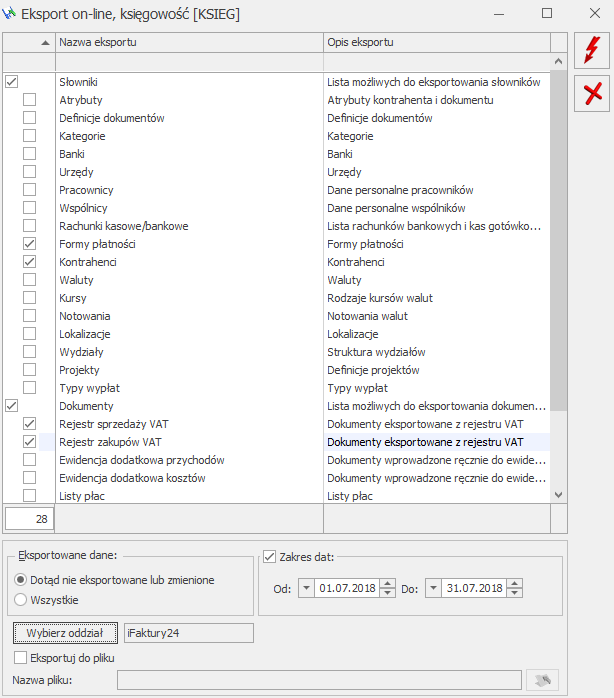
W przypadku typów wymiany CEN-SPR oraz BR-SPR eksport danych może następować do wszystkich oddziałów lub do jednego wybranego (opcja Wybierz oddział).
Po imporcie paczka jest usuwana z serwera i nie jest dostępna dla danego oddziału do ponownego importu przez ten sam oddział. Jeśli import nie przebiegł całkowicie poprawnie, to jest możliwość ponownego importu z pliku, który zapisał się w katalogu określonym w System/ Konfiguracja/ Stanowisko/ Praca rozproszona/ Parametry.
Biuro rachunkowe może odbierać pliki wysłane przez Klientów seryjnie poprzez moduł Comarch ERP Optima Biuro Rachunkowe.
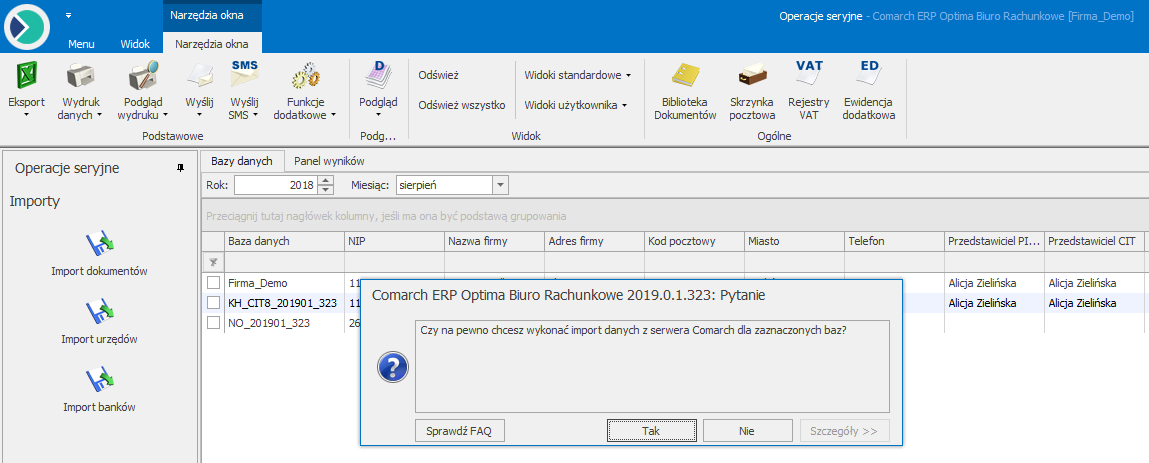
Pliki zostaną zaimportowane z serwera, a następnie zaimportowane do baz Klientów (na podstawie zgodnego ID partnera z Numerem klienta). W Panelu wyników pojawi się informacja o statusie importu oraz link do pliku ze szczegółowym przebiegiem importu do danej bazy.
Automatyczny import i eksport danych IWD
W programie Comarch ERP Optima jest możliwość ustawienia automatycznego eksportu i importu danych za pomocą Internetowej Wymiany Dokumentów poprzez Serwis Operacji Automatycznych.
W Konfiguracji Programu/ Ogólne/ Praca rozproszona/E-faktury można określić, automatyczną synchronizację dla wybranej bazy, poprzez zaznaczenie przy niej parametru Automatyczna synchronizacja. Po zaznaczeniu otwiera się okno z konfiguracją automatycznego importu i eksportu paczek IWD dla wybranej bazy. W nagłówku okna znajduje się informacja o nazwie bazy danych, wybranym typie wymiany oraz identyfikatorze partnera (numerze ID Klienta Comarch). Okno składa się z dwóch zakładek.
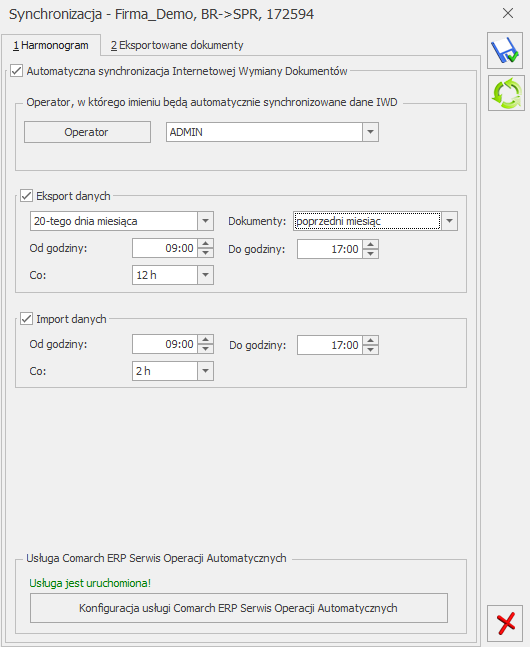
Zakładka [Harmonogram] zawiera następujące informacje:
- parametr Automatyczna synchronizacja Internetowej Wymiany Dokumentów – parametr domyślnie zaznaczony; jego odznaczenie powoduje wyłączenie automatycznej synchronizacji IWD dla tej bazy,
- pole umożliwiające wskazanie operatora, w imieniu którego będą automatycznie synchronizowane dane IWD; ten operator będzie ustawiany na importowanych dokumentach,
- parametry dotyczące eksportu danych:
dzień w którym będzie wykonywany eksport – dostępne są opcje: codziennie, 5-tego dnia miesiąca, 10-tego dnia miesiąca, 20-tego dnia miesiąca,
-częstotliwość eksportu – możliwość wyboru jednego z następujących ustawień: 1 h, 2 h, 3 h, 4 h, 5 h, 6 h, 12 h,
-zakres godzin w jakich będzie się odbywał eksport,
-zakres czasowy eksportowanych dokumentów. Do wyboru będą opcje: wszystkie, poprzedni miesiąc, bieżący miesiąc.
W przypadku wybrania opcji wszystkie eksportowane będą wszystkie dokumenty, które nie zostały jeszcze wyeksportowane (nie mają znacznika E).
Po wybraniu opcji poprzedni miesiąc eksportowane będą dokumenty z datą wystawienia z poprzedniego miesiąca w stosunku do daty bieżącej ustawionej w programie, które nie zostały jeszcze wyeksportowane.
Po wybraniu opcji bieżący miesiąc eksportowane będą dokumenty z datą wystawienia z miesiąca na podstawie daty bieżącej ustawionej w programie, które nie zostały jeszcze wyeksportowane.
Data dokumentów określana jest następująco:
- w przypadku dokumentów handlowych, magazynowych, rejestru VAT oraz ewidencji dodatkowej znaczenie ma data wystawienia dokumentu,
- w przypadku list płac jest to okres wypłaty określany na formularzu listy płac,
- w przypadku raportów k/b jest to data zamknięcia raportu,
- w przypadku płatności i dokumentów kompensaty jest to data dokumentu,
- w przypadku rozliczeń jest to data rozliczenia,
- w przypadku danych słownikowych eksportowane są wszystkie dane, które nie zostały jeszcze wyeksportowane.
Parametry dotyczące importu danych:
- zakres godzin w jakich będzie się odbywał import,
- częstotliwość importu – możliwość wyboru jednego z następujących ustawień: 1 h, 2 h, 3 h, 4 h, 5 h, 6 h, 12 h.
Ikona ![]() wywołuje listę logów z operacji eksportu i importu paczek IWD wykonywanych przez Comarch ERP Serwis Operacji Automatycznych dla tej bazy danych.
wywołuje listę logów z operacji eksportu i importu paczek IWD wykonywanych przez Comarch ERP Serwis Operacji Automatycznych dla tej bazy danych.
Na dole okna znajduje się sekcja z informacją o stanie uruchomienia usługi Serwis Operacji Automatycznych wraz z przyciskiem odsyłającym do okna konfiguracji usługi SOA (Konfiguracja Stanowiska/ Serwis Operacji Automatycznych/ Parametry) w razie gdyby usługa SOA nie była uruchomiona. W przypadku Comarch ERP Optima w modelu usługowym sekcja ta nie jest dostępna.
Zakładka [Eksportowane dokumenty] zawiera listę danych słownikowych oraz typów dokumentów, które z wybranej bazy mają być automatycznie przesyłane za pomocą IWD. Analogicznie do dotychczasowej funkcjonalności pracy rozproszonej lista zawiera różne pozycje w zależności od wybranego dla bazy danych typu wymiany.
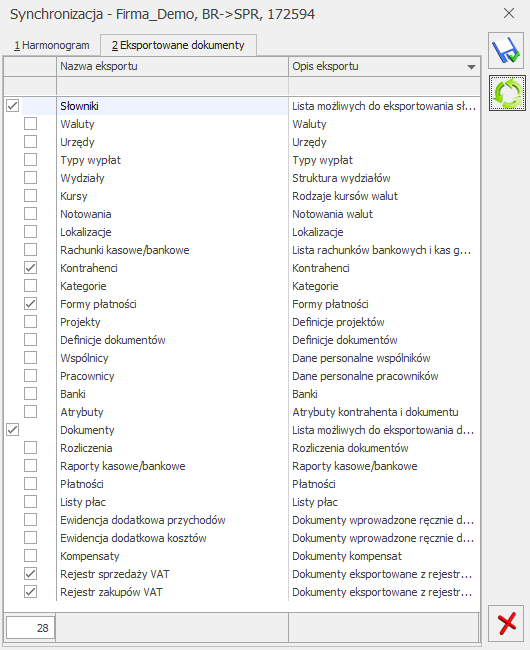
Okno konfiguracji automatycznego importu i eksportu paczek IWD dla wybranej bazy może również zostać wywołanie poprzez kliknięcie ikony ![]()
W sytuacji kiedy Użytkownik skonfiguruje do synchronizacji jedną bazę, przy zapisywaniu pojawia się pytanie: Czy chcesz ustawić takie same parametry automatycznej synchronizacji dla pozostałych baz o tym samym typie wymiany? Odpowiedź Tak powoduje zapisanie takich samych ustawień dla pozostałych baz o tym samym typie wymiany.
Dodatkowo aby ułatwić konfigurowanie SOA dla kolejnych baz, po zaznaczeniu dla bazy parametru Automatyczna synchronizacja otwiera się okno z ustawieniami z poprzednio konfigurowanej bazy danych.
W przypadku importu raportów kasowych/bankowych może mieć miejsce sytuacja, że zostanie zaimportowany raport k/b, a przy kolejnym imporcie w paczce będzie ten sam raport jednak z większą ilością zapisów k/b. W związku z tym aby zaimportować zapisy kasowe/bankowe do już istniejącego raportu k/b operator wskazany na oknie SOA powinien mieć na swojej karcie w Konfiguracji Programu/ Użytkowe/ Operatorzy zaznaczony parametr Prawo importu zapisów k/b do otwartych raportów. W momencie konfigurowania SOA przy wyborze operatora następuje sprawdzenie czy ma on zaznaczony wspomniany parametr. Jeżeli parametr nie jest zaznaczony, wówczas Użytkownik otrzyma informację: Dla Operatora [KOD] został zaznaczony parametr „Prawo importu zapisów k/b do otwartych raportów” w konfiguracji programu-> Użytkowe-> Operatorzy.
W przypadku Comarch ERP Optima w modelu usługowym niezaimportowane dane z paczek IWD które były importowane automatycznie są zapisywane w folderze na serwerze Comarch, do którego dostęp mają wszyscy Użytkownicy danej firmy. Dane starsze niż 30 dni są automatycznie usuwane z serwera Comarch.
Skrzynka Internetowej Wymiany Dokumentów
Skrzynka IWD widoczna jest z menu Narzędzia/ Skrzynka IWD. W Skrzynce IWD Użytkownik ma możliwość podglądnięcia wysłanych paczek oraz odebranych i oczekujących na odbiór.
Na tej liście dostępne są dwie zakładki:
1. Wysłane – na tej liście widoczne są paczki wysłane, które można odfiltrować zakresem dat. Zaznaczając dodatkowo parametr Pokaż dane skasowane i odebrane można zobaczyć również o takim statusie.
2. Do odebrania – na tej liście widoczne są paczki do odebrania, które można odfiltrować zakresem dat. Zaznaczając dodatkowo parametr Pokaż dane odebrane dla oddziału można zobaczyć również paczki o takim statusie.
Na obu zakładkach znajdują się kolumny:
- Lp – liczba porządkowa paczki,
- Typ danych – rodzaj danych,
- Operator wysyłający – imię i nazwisko operatora, który przeprowadził eksport,
- Odbiorca/Nadawca – symbol oddziału, z którego pochodzą dane,
- Data wysłania – data wysłania paczki na serwer,
- Rozmiar danych – wielkość paczki w kilobajtach,
- Odebrano – status paczki,
- ID paczki – identyfikator paczki.
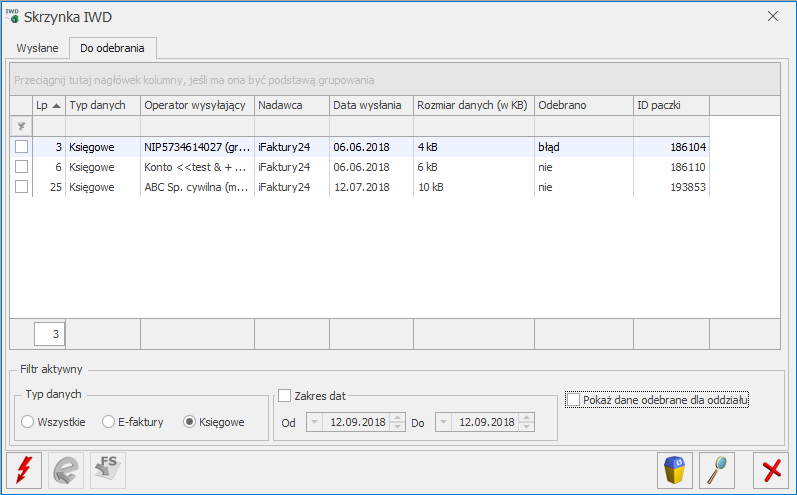
Na liście Wysłane możliwe są następujące statusy:
- tak – paczka odebrana,
- nie – paczka nieodebrana,
- częściowo – niektóre oddziały odebrały paczkę, pozostałe nie odebrały lub paczka została przez niektóre oddziały skasowana,
- skasowano – paczka została skasowana przez wysyłającego lub przez wszystkich adresatów – nikt nie będzie mógł jej odebrać.
Na liście Do odebrania możliwe są następujące statusy:
- tak – paczka odebrana,
- nie – paczka nieodebrana,
- błąd – zaczęto pobieranie, ale go nie zakończono,
- skasowano – tylko ten oddział nie będzie mógł paczki odebrać.
Na obu zakładkach jest możliwe odświeżenie skrzynki, skasowanie paczki i podglądnięcie jej szczegółów, w których można dowiedzieć się, jakie operacje zostały wykonane na danej paczce.
![]() Odśwież – odświeżenie listy paczek. Uaktualnienie odbywa się poprzez połączenie z serwerami Comarch i sprawdzenie wysłanych/czekających na odbiór paczek wraz ze statusami.
Odśwież – odświeżenie listy paczek. Uaktualnienie odbywa się poprzez połączenie z serwerami Comarch i sprawdzenie wysłanych/czekających na odbiór paczek wraz ze statusami.
![]() Odbierz fakturę – odbiór e-faktury. Odbiór odbywa się po wskazaniu paczki do odebrania i naciśnięciu przycisku. Po zaakceptowaniu informacji o certyfikacie kolumna Odebrano otrzyma status „Tak”, natomiast sam dokument pojawi się na liście faktur zakupu. Przycisk uaktywnia się w momencie zaznaczenia na liście e-faktury (kolumna Typ danych posiada status „E-faktura”).
Odbierz fakturę – odbiór e-faktury. Odbiór odbywa się po wskazaniu paczki do odebrania i naciśnięciu przycisku. Po zaakceptowaniu informacji o certyfikacie kolumna Odebrano otrzyma status „Tak”, natomiast sam dokument pojawi się na liście faktur zakupu. Przycisk uaktywnia się w momencie zaznaczenia na liście e-faktury (kolumna Typ danych posiada status „E-faktura”).
![]() Podgląd faktury – podgląd e-faktury. Podgląd będzie wykonywał się w przeglądarce internetowej. Przycisk uaktywnia się w momencie zaznaczenia na liście e-faktury (kolumna Typ danych posiada status E-faktura).
Podgląd faktury – podgląd e-faktury. Podgląd będzie wykonywał się w przeglądarce internetowej. Przycisk uaktywnia się w momencie zaznaczenia na liście e-faktury (kolumna Typ danych posiada status E-faktura).
![]() Usuń – skasowanie paczki.
Usuń – skasowanie paczki.
![]() Podgląd – podgląd szczegółów paczki. W szczegółach paczki można dowiedzieć się, jakie operacje zostały wykonane na danej paczce.
Podgląd – podgląd szczegółów paczki. W szczegółach paczki można dowiedzieć się, jakie operacje zostały wykonane na danej paczce.
Przykłady konfiguracji
Biuro rachunkowe i dwóch klientów (jeden z nich ma dwa punkty sprzedażowe)
Biuro rachunkowe
Biuro Rachunkowe dodaje dwie bazy dla dwóch klientów, KlientA (nr klienta Comarch: 2, PIN: 2222), KlientB (nr klienta Comarch: 3, PIN: 3333).
Nazwy baz: BazaklientaA i BazaklientaB
Biuro Rachunkowe (numer klienta Comarch: 1, PIN 1111) zamawia aktywację IWD w Comarch. Następnie ustawia konfigurację:
1. W menu System/ Konfiguracja/ Firma/ Ogólne/ Praca rozproszona wpisuje identyfikator księgowości „KSIEG”,
2. W menu System/ Konfiguracja/ Program/ Ogólne/ Praca rozproszona/E-faktury - konto zaznacza parametr Aktywuj wymianę danych przez serwer Comarch, a następnie podaje:
- Numer klienta: 1,
- PIN: 1111,
- Hasło: ustala samodzielnie hasło spełniające wymagania bezpieczeństwa.
3. Po wybraniu Aktywuj wymianę powtarza wprowadzone hasło. Konto zostaje aktywowane.
4. Następnie przez Zarządzanie oddziałami dodaje Odział o symbolu „BIUROR” i go wybiera.
5. W tabelce dla baz klientów ustawia parametry wymiany. Aby można było zapisać wprowadzone parametry, konta IWD powinny być aktywne, czyli KlientA i KlientB powinni przejść swoją konfigurację (punkty 1-4).
| Nazwa bazy | Typ wymiany | Identyfikator partnera | Oddział partnera |
|---|---|---|---|
| BazaklientaA | BR-SPR | 2 | |
| BazaklientaB | BR-SPR | 3 |
KlientA
KlientA posiada jeden punkt sprzedażowy.
1. W swojej bazie (nazwa bazy „klientA”) w menu System/ Konfiguracja/ Firma/ Ogólne/ Praca rozproszona wpisuje identyfikator księgowości „KSIEG” i identyfikator działu sprzedaży „SPRZE”. Uzupełnia rejestry dla poszczególnych typów dokumentów.
2. W menu System/ Konfiguracja/ Program/ Ogólne/ Praca rozproszona/E-faktury - konto zaznacza parametr Aktywuj wymianę danych przez serwer Comarch, a następnie podaje:
- Numer klienta: 2,
- PIN: 2222,
- Hasło: ustala samodzielnie hasło spełniające wymagania bezpieczeństwa.
3. Po wybraniu Aktywuj wymianę powtarza wprowadzone hasło. Konto zostaje aktywowane.
4. Następnie przez Zarządzanie oddziałami dodaje Oddział o symbolu „SKLEP” i go wybiera.
5. W tabelce dla bazy ustawia następujące parametry:
| Nazwa bazy | Typ wymiany | Identyfikator partnera | Oddział partnera |
|---|---|---|---|
| klientA | SPR-BR | 1 | BIUROR |
KlientB
KlientB posiada dwa punkty sprzedażowe: WIELICKA, ZAPOLSKIEJ.
Lokalizacja WIELICKA
1. W swojej bazie (nazwa bazy „klientBWielicka”) w menu System/ Konfiguracja/ Firma/ Ogólne/ Praca rozproszona wpisuje identyfikator księgowości „KSIEG” i identyfikator działu sprzedaży „SPRZ1”. Uzupełnia rejestry dla poszczególnych typów dokumentów.
2. W menu System/ Konfiguracja/ Program/ Ogólne/ Praca rozproszona/E-faktury - konto zaznacza parametr Aktywuj wymianę danych przez serwer Comarch, a następnie podaje:
- Numer klienta: 3,
- PIN: 3333,
- Hasło: ustala samodzielnie hasło spełniające wymagania bezpieczeństwa (hasło jest wspólne dla wszystkich lokalizacji klienta).
3. Po wybraniu Aktywuj wymianę powtarza wprowadzone hasło. Konto zostaje aktywowane.
4. Następnie przez Zarządzanie oddziałami dodaje Oddział o symbolu „WIELICKA” i go wybiera.
5. W tabelce dla bazy ustawia następujące parametry:
| Nazwa bazy | Typ wymiany | Identyfikator partnera | Oddział partnera |
|---|---|---|---|
| klientBWielicka | SPR-BR | 1 | BIUROR |
Lokalizacja ZAPOLSKIEJ
1. W swojej bazie (nazwa bazy „klientBZapolskiej”) w menu System/ Konfiguracja/ Firma/ Ogólne/ Praca rozproszona wpisuje identyfikator księgowości „KSIEG” i identyfikator działu sprzedaży „SPRZ2”. Uzupełnia rejestry dla poszczególnych typów dokumentów.
2. W menu System/ Konfiguracja/ Program/ Ogólne/ Praca rozproszona/E-faktury - konto zaznacza parametr Aktywuj wymianę danych przez serwer Comarch, a następnie podaje:
- Numer klienta: 3,
- PIN: 3333,
- Hasło: hasło takie samo jak dla lokalizacji WIELICKA.
3. Po wybraniu Aktywuj wymianę powtarza wprowadzone hasło. Konto zostaje aktywowane.
4. Następnie przez Zarządzanie oddziałami dodaje Oddział o symbolu „ZAPOLSKIEJ” i go wybiera.
5. W tabelce dla bazy ustawia następujące parametry:
| Nazwa bazy | Typ wymiany | Identyfikator partnera | Oddział partnera |
|---|---|---|---|
| klientBZapolskiej | SPR-BR | 1 | BIUROR |
Centrala i dwa punkty sprzedażowe
Centrala
Centrala dodaje swoją bazę danych (nazwa bazy „Centrala”). Firma (numer klienta 4, PIN 4444) zamawia aktywację IWD w Comarch. Następnie ustawi konfigurację:
1. W menu System/ Konfiguracja/ Firma/ Ogólne/ Praca rozproszona wpisuje identyfikator księgowości „KSIEG”.
2. W menu System/ Konfiguracja/ Program/ Ogólne/ Praca rozproszona/E-faktury - konto zaznacza parametr Aktywuj wymianę danych przez serwer Comarch, a następnie podaje:
- Numer klienta: 4,
- PIN: 4444,
- Hasło: ustala samodzielnie hasło spełniające wymagania bezpieczeństwa.
3. Po wybraniu Aktywuj wymianę powtarza wprowadzone hasło. Konto zostaje aktywowane.
4. Następnie przez Zarządzanie oddziałami dodaje Oddział o symbolu „CENTRALA” i go wybiera.
5. W tabelce dla bazy ustawia następujące parametry:
| Nazwa bazy | Typ wymiany | Identyfikator partnera | Oddział partnera |
|---|---|---|---|
| Centrala | CEN-SPR | 4 |
Punkt sprzedażowy WIELOPOLE
1. Punkt sprzedażowy WIELOPOLE w swojej bazie (nazwa bazy „bazaWielopole”) w menu System/ Konfiguracja/ Firma/ Ogólne/ Praca rozproszona wpisuje identyfikator księgowości „KSIEG” i identyfikator działu sprzedaży „SPRZ1”. Uzupełnia rejestry dla poszczególnych typów dokumentów.
2. W menu System/ Konfiguracja/ Program/ Ogólne/ Praca rozproszona/E-faktury - konto zaznacza parametr Aktywuj wymianę danych przez serwer Comarch, a następnie podaje:
- Numer klienta: 4,
- PIN: 4444,
- Hasło:hasło takie samo jak dla lokalizacji Centrala.
3. Po wybraniu Aktywuj wymianę powtarza wprowadzone hasło. Konto zostaje aktywowane.
4. Następnie przez Zarządzanie oddziałami dodaje Odział o symbolu „WIELOPOLE” i go wybiera.
5. W tabelce dla bazy ustawia następujące parametry:
| Nazwa bazy | Typ wymiany | Identyfikator partnera | Oddział partnera |
|---|---|---|---|
| bazaWielopole | SPR-CEN | 4 | CENTRALA |
Punkt sprzedażowy RYNEK
1. Punkt sprzedażowy RYNEK w swojej bazie (nazwa bazy „bazaRynek”) w menu System/ Konfiguracja/ Firma/ Ogólne/ Praca rozproszona wpisuje identyfikator księgowości „KSIEG” i identyfikator działu sprzedaży „SPRZ2”. Uzupełnia rejestry dla poszczególnych typów dokumentów.
2. W menu System/ Konfiguracja/ Program/ Ogólne/ Praca rozproszona/E-faktury - konto zaznacza parametr Aktywuj wymianę danych przez serwer Comarch, a następnie podaje:
- Numer klienta: 4,
- PIN: 4444,
- Hasło:hasło takie samo jak dla lokalizacji Centrala.
3. Po wybraniu Aktywuj wymianę powtarza wprowadzone hasło. Konto zostaje aktywowane.
4. Następnie przez Zarządzanie oddziałami dodaje Oddział o symbolu „RYNEK” i go wybiera.
5. W tabelce dla bazy ustawia następujące parametry:
| Nazwa bazy | Typ wymiany | Identyfikator partnera | Oddział partnera |
|---|---|---|---|
| bazaRynek | SPR-CEN | 4 | CENTRALA |
FAQ
W tej części opisane zostały możliwe komunikaty, wyświetlające się klientom pracującym na Comarch ERP Optima podczas pracy z Internetową Wymianą Dokumentów.
Nie można dokonać autoryzacji na serwerze Comarch.
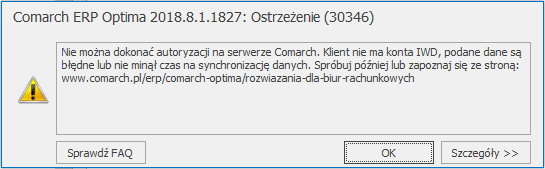
Komunikat pojawia się w sytuacji, gdy podane dane w System/ Konfiguracja/ Program/ Ogólne/ Praca rozproszona są nieprawidłowe lub brak połączenia z serwerem.
Klient powinien sprawdzić wprowadzone dane: Numer klienta, PIN oraz połączenie z Internetem.
Logowanie użytkownika [ID Klienta] nie powiodło się. W celu aktywacji usługi prosimy o zapoznanie się ze stroną […].
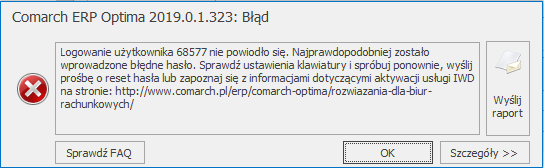
Komunikat pojawia się w sytuacji, gdy dokonujemy zmian w wymianie z klientami w System/ Konfiguracja/ Program/ Ogólne/ Praca rozproszona i potwierdzając dokonanie zmian wpisujemy błędne hasło.
Klient powinien zweryfikować wprowadzane hasło. W przypadku braku zapamiętania poprawnego hasła powinien wysłać wiadomość na adres wymianadanych@comarch.pl z opisem problemu i swoim numerem ID klienta oraz PIN w celu zresetowania hasła.
Konto o ID [ID Klienta] nie istnieje.
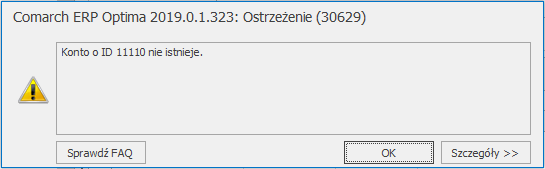
Komunikat pojawia się w sytuacji, gdy Użytkownik w System/ Konfiguracja/ Program/ Ogólne/ Praca rozproszona w kolumnie Identyfikator partnera wpisuje numer klienta, który nie posiada konta IWD, konto istnieje, ale nie doszło do synchronizacji lub klient nie aktywował konta IWD po swojej stronie.
Od czasu założenia konta IWD musi minąć min. 1 godzina, zanim możliwe będzie aktywowanie konta. Konto IWD partnera wymiany musi być aktywne, zanim skonfigurujemy z nim wymianę.
Brak ustalonego działu. Proszę uzupełnić dane w Konfiguracja->Firma->Ogólne->Praca rozproszona.
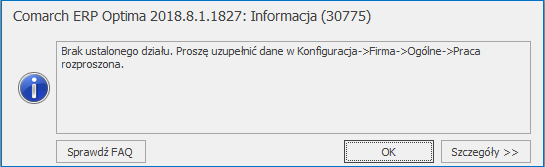
Komunikat oraz pusta lista po wejściu w Narzędzia/ Praca Rozproszona/ Import pokazuje się w sytuacji, gdy Użytkownik nie uzupełnił identyfikatora w System/ Konfiguracja/ Firma/ Ogólne/ Praca rozproszona.
Klient powinien sprawdzić czy identyfikator został uzupełniony z zastrzeżeniem, że jeśli wymiana na tej bazie ma się odbywać z klientem pracującym na Comarch ERP XT (dawniej: iFaktury24), w Identyfikatorze księgowości należy wpisać KSIEG.
Wystąpił błąd. W Konfiguracji nie została ustawiona ścieżka do katalogu przechowywania plików XML. Proszę uzupełnić dane w Konfiguracja -> Stanowisko -> Praca rozproszona.
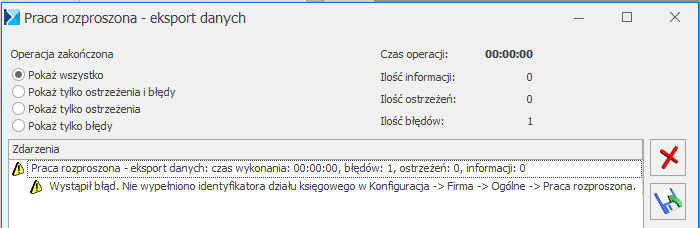
Komunikat pojawia się przy imporcie w Narzędzia/ Praca rozproszona/ Import w sytuacji, gdy w System/ Konfiguracja/ Stanowisko/ Praca Rozproszona/ Parametry nie została ustawiona ścieżka do katalogu przechowywania plików XML. Katalog ten jest wymagany.
Błąd przy imporcie paczki. Wiadomość została zaszyfrowana innym kluczem niż aktualnie posiadany. Usuń oczekujące paczki i wyślij je ponownie.
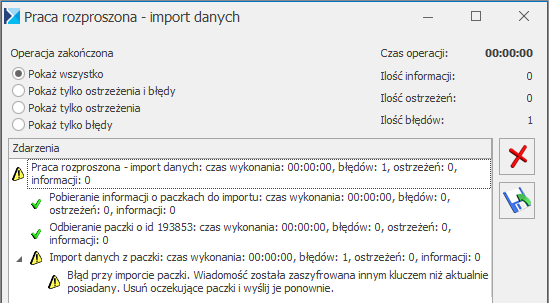
Komunikat pojawia się w Narzędzia/ Praca rozproszona/ Import w sytuacji, gdy obecnie posiadany przez Użytkownika importującego paczkę certyfikat jest inny od tego, obowiązującego w momencie wysyłki paczki przez klienta.
Wysłanej na inny certyfikat paczki nie można będzie już odebrać i należy ją usunąć z Narzędzia/ Skrzynka IWD. Partner wymiany powinien wysłać paczkę ponownie. Jeśli się okaże, że podczas importu nowej paczki pokazuje się ten sam komunikat, należy odświeżyć certyfikat w System/ Konfiguracja/ Program/ Ogólne/ Praca rozproszona za pomocą przycisku Odnowienie certyfikatu.